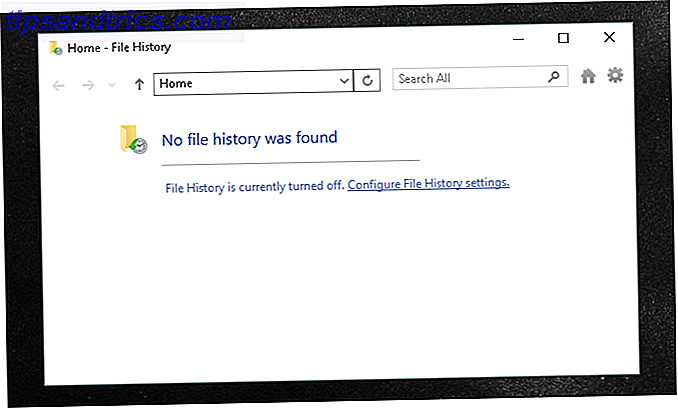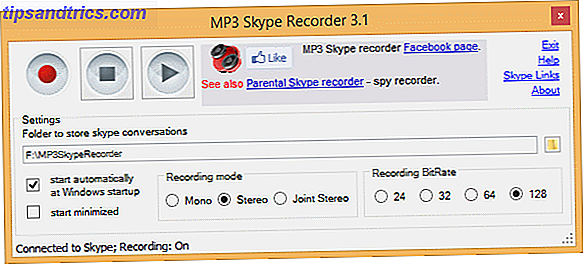Você estava cuidando do seu negócio - passando por relatórios de despesas ou navegando na internet - quando o pior atingiu 10 sinais que seu computador está indo para bater e o que fazer 10 sinais que seu computador está indo para bater e o que fazer Baterias de computador ocorrem frequentemente de repente e com pouco aviso óbvio. Uma vez que isso aconteceu, não há muito o que fazer, além de esperar pela reinicialização ou forçar manualmente uma reinicialização. A aleatoriedade com a qual ... Leia Mais. Seu PC travou e você não sabe o que fazer. A confusão é típica quando o seu dia normal é interrompido. No entanto, não há motivos para se preocupar.
Este guia está disponível para download como PDF gratuito. Download Por que o Windows bateu? Um guia de solução de problemas agora . Sinta-se à vontade para copiar e compartilhar isso com seus amigos e familiares.Com este guia simples, você poderá diagnosticar o caso de uma falha de PC em minutos.
Neste artigo: O que é um colapso do PC? | Falha de Software | Falha de hardware | Indicadores de colisão | Causas Mais Comuns para um PC Crash | Primeiro acidente | Problema persistir | Analisando Problemas de Hardware | Analisando Problemas de Software | Pedindo ajuda | Preparando Logs Precisos | Fóruns de suporte técnico
1. PC Crashes e Você
Este artigo enfocará o que é uma falha inesperada no computador e como identificar o problema. As falhas no computador ocorrem por diversos motivos. Para o usuário médio do PC Por que o Windows Crash? As 10 principais razões pelas quais o Windows falha? Os 10 principais motivos Oh, ótimo. Outra tela azul, problema de inicialização ou tela congelada no Windows. Agora você precisa reiniciar e perder a maioria ou todo o trabalho que estava tentando realizar. É frustrante tanto por causa de ... Leia mais, falhas de PC são frequentemente tomadas como sinais de que um PC está quebrado ou danificado. Na realidade, os desligamentos do PC raramente são algo para se preocupar. Contanto que nenhum dano imediato chegue ao PC na forma de danos físicos, picos de tensão ou defeito do produto, seu PC não deve estar em nenhum perigo letal.
1.1 O que é um colapso do PC?
A maneira mais simples de explicar uma falha no PC é através da metáfora de uma cadeia. Existem dois tipos de cadeias em um PC: uma cadeia de hardware e uma cadeia de software. Quando você inicializa o seu PC pela primeira vez, a cadeia de hardware é ativada. O BIOS verifica quais componentes de hardware estão conectados à placa-mãe e alimentados pela PSU (Unidade de fonte de alimentação). Se um componente de hardware, como um disco rígido, não estiver conectado corretamente à placa-mãe, você será informado sobre o problema por meio de uma mensagem de erro Como corrigir o código de parada "Processo crítico falhou" no Windows 10 Como corrigir o problema Processo morreu "Código de parada no Windows 10 O código de parada" processo crítico morreu "é uma das visões mais indesejáveis para um usuário do Windows. Corrigi-lo com estes passos de resolução de problemas. Consulte Mais informação .
Quando a cadeia de hardware termina, a cadeia de software é iniciada. O primeiro link na cadeia é o sistema operacional (sistema operacional). Se os arquivos do sistema operacional estiverem danificados de alguma forma, você receberá um erro no seu monitor. Depois, os drivers e itens de inicialização são carregados. Finalmente, programas típicos ficam disponíveis para uso e a cadeia termina.
Um acidente de PC é causado por uma quebra nesta cadeia lógica. Claro que isso também pode acontecer enquanto o PC já está em execução. Se algum link estiver quebrado, danificado ou ausente, seu PC irá travar.
1.1.1 Falha no Software
As três principais razões para a falha do software são: corrupção do sistema operacional, falha do programa e falha do driver . Dos três, uma falha no driver é a mais comum. Diferentes drivers conectam-se e controlam diferentes componentes de hardware.
Corrupção do sistema operacional - Ocorre um erro no sistema operacional. Esse tipo de erro indica que os arquivos do sistema estão corrompidos, danificados ou ausentes. Os arquivos do sistema operacional podem ficar corrompidos por dois motivos principais: setores defeituosos da unidade de disco ou arquivos de sistema excluídos. Setores de hardware defeituosos ocorrem quando o disco físico do seu disco rígido fica danificado ou gasto. Um disco rígido danificado não pode ler arquivos corretamente, o que seu PC considera uma corrupção. Por outro lado, o problema pode derivar de arquivos do sistema simplesmente ausentes. Certos vírus visam excluir arquivos do sistema, que são os arquivos mais importantes de um PC. Se os arquivos do sistema acabarem faltando, o SO não poderá funcionar e o seu PC irá travar.
Falhas do programa - falhas de programa são frequentemente associadas a falhas de hardware. Programas raramente travam um PC em si mesmos. Se um programa falhar, o próprio programa irá falhar, ao invés do PC como um todo. Em vez disso, falhas de programa são um método para solucionar problemas mais profundos. Por exemplo, se o seu PC travar toda vez que você estiver usando seus navegadores Chrome, pode ser resultado de uma falha de RAM. Se o seu PC trava toda vez que você começa a jogar um jogo de PC, sua GPU pode ficar facilmente sobrecarregada e desligar seu PC.
Driver Failure - A maioria dos travamentos do PC não ocorre devido a falhas de software ou hardware. Drivers permitem o uso de componentes de hardware. Falhas de driver são um tipo de bug de software, em que a conexão entre seu hardware e software falha. Os drivers podem estar com defeito quando instalados ou podem corromper com o tempo. Drivers desatualizados Como localizar e substituir drivers desatualizados do Windows Como localizar e substituir drivers desatualizados do Windows Os drivers podem estar desatualizados e precisar de atualização, mas como você deve saber? Primeiro, não conserte se não estiver quebrado! Se os drivers precisarem de atualização, aqui estão suas opções. Leia mais pode levar a falhas no PC, assim como os drivers mais recentes.
Os hotfixes de driver geralmente são lançados pelos desenvolvedores de software quando um driver funciona incorretamente ou é liberado instável.

1.1.2 Falha de Hardware
Ao contrário de falha de software, falha de hardware Como testar seu PC de falha de hardware Como testar seu PC de falha de hardware Boa propriedade do PC é muito parecido com a posse de um carro bom. Você faz mais do que apenas usá-lo, aprende algo sobre como funciona. Você não precisa ser um técnico de PC ou um mecânico, ... Read More não pode ser corrigido através de ajustes ou downloads. Se um componente estiver com defeito, o componente não funcionará. Embora under-clocking Como Undervolting diminui o calor e aumenta a vida da bateria Como Undervolting diminui o calor e aumenta a vida útil da bateria Você acredita que muitos computadores e smartphones podem funcionar mais frio e consomem menos energia? Existe um truque chamado undervolting, que pode aumentar a eficiência do seu processador com poucas desvantagens. Se executado corretamente, os dispositivos geralmente produzem ... Leia Mais - um método para reduzir a velocidade de um componente - pode prolongar o uso do componente, ele não corrigirá o componente. As probabilidades de falha de um componente de hardware no seu PC são bastante baixas.
Motherboard - A placa-mãe permite a comunicação entre os diferentes componentes de hardware. Tudo, desde as unidades flash até a unidade de estado sólido ou sólido, é conectado através da placa-mãe. Uma placa-mãe danificada (capacitor defeituoso, entradas defeituosas, placa de curto-circuito etc.) levará a frequentes travamentos e desligamentos. Picos de energia podem queimar a placa-mãe. Slots defeituosos, como slots PCI ou RAM, podem causar problemas também. Os problemas da placa-mãe são complicados, mas raramente são a causa de falhas freqüentes no computador.
CPU (Unidade Central de Processamento) / GPU (Unidade de Processamento Gráfico) - A maioria das falhas de PC causadas por problemas de hardware envolverá a CPU ou GPU em alguma capacidade. Quaisquer problemas em nome desses dois componentes de hardware levarão a desligamentos freqüentes. A CPU lida com a maioria das tarefas de processamento, como multitarefa ou renderização de vídeo. A GPU lida com computação gráfica. O superaquecimento é o principal problema desses dois componentes. CPUs ou GPUs desligam automaticamente quando atingem um determinado limite de temperatura para proteção.
PSU (Power Supply Unit) - PSU fornece a energia elétrica necessária para executar seus componentes. Uma PSU de baixa qualidade pode arruinar um PC com freqüentes picos de tensão. Tensão inadequada, picos de tensão, surtos de tensão e afins podem causar sérios danos a todos os componentes do PC. A maioria dos PCs pré-fabricados e fabricados na fábrica vem com unidades de fornecimento de energia baratas 6 Coisas a saber ao comprar uma fonte de alimentação 6 Fontes a saber ao comprar uma fonte de alimentação As unidades de fonte de alimentação não são tão glamourosas quanto processadores e placas gráficas, mas eles são um componente crítico do PC que você absolutamente não pode ignorar. Aqui está o que saber ao comprar um. Leia mais e também são mal ventilados. Todos esses fatores podem levar a falhas.
1.2 Indicadores de colisão
Os indicadores de colisão são vitais para a solução de problemas e um observador atento os detectará imediatamente. Esses indicadores funcionam como informações que você pode usar para solucionar seus problemas de falha. Os indicadores de colisão não implicam problemas específicos em si mesmos. No entanto, eles ajudam a avaliar a gravidade do seu problema.
Sound Stutter - O som gagueja é uma indicação segura de que o seu PC irá inevitavelmente falhar ou deixar de responder. Isso pode soar como um zumbido ou uma diminuição considerável de áudio. O stutter de som pode ser um problema de áudio ou pode ser associado a outro componente problemático.
BSOD - O BSOD (Tela Azul da Morte) é uma indicação notável de uma falha no PC. Comparativamente falando, um BSOD é o mais útil do Windows 8 Crashing? Como facilmente solucionar problemas de tela azul e outros problemas Windows 8 Crashing? Como solucionar facilmente problemas de tela azul e outros O Windows 8 não é perfeito. Dito isso, a maioria das telas azuis e falhas de aplicativos não são culpa do Windows. Nossas dicas ajudarão você a identificar exatamente o que há de errado com seu PC e a corrigi-lo. Leia mais sobre as falhas de PC disponíveis que você poderia ter. Muitas vezes, BSODs fornecem aos usuários um código de erro, ou uma mensagem de erro, que o direcionará para uma possível solução. O PC é então reiniciado.

Tela desliga - Às vezes, um PC não desliga completamente durante uma falha. Em vez disso, o PC continuará funcionando enquanto a tela é desligada. Um desligamento da tela geralmente é um erro da GPU. Isso não significa que a GPU está quebrada ou com defeito, mas que a GPU não pode manter sua conexão com a placa-mãe. Isso pode significar que os drivers da GPU estão instalados incorretamente, corrompidos ou exigem uma reversão Retornar o controle sobre atualizações de driver no Windows 10 Retornar o controle sobre atualizações de driver no Windows 10 Um driver ruim do Windows pode arruinar seu dia. No Windows 10, o Windows Update atualiza automaticamente os drivers de hardware. Se sofrer as consequências, mostre-lhe como reverter o seu motorista e bloquear o futuro ... Leia Mais. Isso pressupõe, é claro, que a tela esteja conectada corretamente e que os cabos de conexão estejam funcionando corretamente.
PC sem resposta - Um PC que não responde é frequentemente a primeira indicação de uma falha no PC. Existem várias versões, no entanto, de um PC que não responde. Alguns podem considerar um mouse imóvel sem resposta, enquanto outros podem estar enfrentando uma completa falta de resposta - tanto de áudio quanto visual - de seu PC. Em qualquer caso, os PCs que não respondem são indicadores definidos de que ocorreu uma falha.
1.3 Causas Mais Comuns para um Pc Bater
Bater PCs por muitos motivos comuns e com a quantidade certa de paciência e know-how esses tipos de falhas são fáceis de corrigir.
Superaquecimento - O superaquecimento é possivelmente o problema mais comum. O superaquecimento ocorre quando: os componentes do PC estão sob carga pesada, há pouca circulação de ar no gabinete do seu PC, os ventiladores do PC não estão funcionando e muita poeira foi coletada no PC. Resfriar um PC é um processo simples, mas requer que o gabinete seja aberto e os componentes limpos.
Falha do Sistema Operacional - Os arquivos do sistema operacional, por um motivo ou outro, têm um modo de ficarem danificados ou ausentes. Isso pode ser devido a um vírus, malware, spyware e assim por diante. Também pode ser devido a um simples manuseio incorreto de arquivos importantes em nome do usuário.
Driver Failure - falha de driver ocorre quando um driver não funciona bem com o hardware do seu PC ou com outros drivers instalados. Isso ocorre por várias razões: o driver está com defeito e requer um hot-fix, foi instalado incorretamente, não é compatível com sua versão do Windows, etc. A reversão de drivers é um exercício comum entre técnicos de PC e o Windows inclui essa função. o próprio sistema operacional.
2. Solução de problemas do Nitty-Gritty
O ato de solucionar problemas é melhor conduzido por meio de níveis de urgência, em vez de problemas específicos. Algumas falhas são facilmente consertadas, enquanto outras exigem horas de solução de problemas. Da mesma forma, alguns podem ocorrer mensalmente, enquanto outros ocorrem diariamente.
Siga cada seção para garantir que você esteja agindo de acordo com a gravidade do problema. Este é um procedimento geral de solução de problemas. Se uma etapa não funcionar, continue para a próxima.
2.1 Primeiro Bater
Reinicie o seu PC - Sério, reinicie o seu PC Por que a reinicialização do seu computador conserta tantos problemas? Por que reiniciar o computador conserta tantos problemas? "Você já tentou reinicializar?" É um conselho técnico que é muito usado, mas há uma razão: funciona. Não apenas para PCs, mas para uma ampla gama de dispositivos. Nós explicamos o porquê. Consulte Mais informação . Se ocorrer uma falha e o computador não estiver reiniciando automaticamente, mantenha pressionado o botão liga / desliga do computador para desligar o computador. Em seguida, ligue o PC novamente. Um dos dois eventos ocorrerá; ou o PC age normalmente e o travamento foi um simples soluço na cadeia lógica de comando, ou o PC trava de novo.
Verifique as conexões de energia - Se um componente do PC não estiver recebendo energia ou não estiver recebendo energia suficiente, ele será desligado. Antes de solucionar os componentes, verifique se os componentes estão corretamente conectados à fonte de alimentação. As conexões de energia são listadas separadamente das outras, porque é fácil esquecer que os componentes exigem uma conexão com a placa-mãe e também uma conexão com a PSU.
Verifique os cabos de entrada / conexões internas - Verifique se os cabos de entrada estão funcionando corretamente. Isso inclui todas as conexões fora do gabinete, como cabos VGA e HDMI, além de cabos internos, como cabos SATA. Além disso, verifique se os componentes do PC estão instalados corretamente. Isso inclui o GPU (slot PCI) e RAM (slot RAM).
2.2 Problema Persiste
WhoCrashed - Baixe o WhoCrashed, uma ferramenta valiosa para diagnosticar falhas do Windows. O programa funciona olhando sua pasta de minidespejo. Um minidump é um pequeno arquivo que contém informações criadas por um BSOD. WhoCrashed analisa os arquivos de minidespejo e fornece uma razão pela qual a falha ocorreu. Uma vez aberto, clique no botão Analisar e leia os resultados. WhoCrashed não funcionará para todas as falhas.

Anti-Virus, Anti-Malware, Anti-Spyware - A execução de um único software antivírus não funcionará. Eu recomendaria usar três programas individuais para garantir que suas falhas frequentes não sejam baseadas em malware. Baixe e execute estes três programas em ordem:
- RKill
- Malwarebytes Anti-Malware
- proteção do Windows
Execute varreduras completas com cada uma delas (RKill não tem configurações de varredura). Em seguida, baixe e execute o CCleaner. Continue fazendo isso até que todos os resultados estejam limpos. Garantir que você tenha um PC limpo é o primeiro passo para limitar variáveis estranhas.

Desativar programas de inicialização não essenciais - para continuar minimizando variáveis estranhas, desative todos os itens de inicialização não essenciais. O Gerenciador de Tarefas do Windows fornece uma interface simples e fácil de usar para controlar itens de inicialização. Para acessar o menu de inicialização, clique com o botão direito na barra de tarefas e selecione Gerenciador de Tarefas . Clique na guia Inicializar e comece a desabilitar os itens clicando duas vezes neles. A guia de inicialização não mostrará itens de inicialização essenciais, portanto sinta-se à vontade para desativá-los. Programas como o CCleaner também têm uma função de inicialização para configurar programas de inicialização. Para uma análise aprofundada do programa de inicialização, a ferramenta oficial do Microsoft Autoruns permite aos usuários mais acesso aos aplicativos em execução em um PC Como gerenciar programas de inicialização do Windows com Autoruns Como gerenciar programas de inicialização do Windows com o Autoruns Cada usuário avançado sofreu com a inicialização do Windows um ponto ou outro. Mostramos a você como acelerar seu tempo de inicialização, manualmente ou com o Autoruns, uma ferramenta da Microsoft. Consulte Mais informação .
2.3 Resolução de problemas
Até agora, estamos lidando com problemas gerais de travamento de PCs, associados a problemas e erros comuns. Se os problemas persistirem, não será mais devido a problemas gerais do PC.
2.3.1 Analisando Problemas de Hardware
Superaquecimento Solucionar problemas - Superaquecimento é simples de diagnosticar. Se o seu computador está superaquecendo, tome medidas para resfriá-lo Como evitar o superaquecimento do computador e manter o seu PC refrigerado Como evitar o superaquecimento do computador e manter seu PC superaquecido computadores podem causar desligamentos inesperados, perda de dados e danos ao hardware. Vamos mostrar-lhe como ler as temperaturas do computador e maneiras simples de manter o seu PC cool. Leia mais imediatamente.
O HWMonitor é um software impressionante e preciso, que monitora as leituras de tensão e temperatura dos componentes do seu computador. Se qualquer um dos componentes dentro do seu PC estiver acima de 80–90 ° C em modo inativo - não sob uso pesado - tome medidas para resfriá-lo. A principal causa do superaquecimento é o acúmulo de poeira, que também pode inutilizar os ventiladores e levar a mais falhas.

GPU Stress Test - A melhor maneira de ver se sua GPU está causando uma pane no PC é enfatizar o teste. Como testar com segurança o seu CPU (com overclock), GPU e RAM Como testar o estresse com segurança (CPU com overclock), GPU, Os testes de estresse de RAM podem revelar se o sistema permanece estável sob cargas pesadas, especialmente se você fizer overclock em seu hardware. Mostramos a você como os testes de estresse funcionam e as armadilhas a serem observadas. Consulte Mais informação . O teste de estresse colocará muita pressão na sua GPU, fazendo com que ela trabalhe mais do que o normal. Se o seu PC é desligado durante o jogo, é uma boa idéia verificar a estabilidade da GPU.
Furmark ou Unigine: Valley são ótimos programas de testes de estresse. Durante o teste, verifique se o seu PC não está superaquecendo. Se o seu PC for desligado devido a esses testes e sua GPU não estiver com overclock, a GPU pode ser o problema. Se for esse o caso, faça menos do que o seu GPU ou atualize / reverter seus drivers.
Teste de estresse da CPU - Os testes de estresse da CPU são como testes de estresse da GPU. Os testes de estresse da CPU testam a multitarefa (entre outras coisas) em vez da capacidade gráfica. Se os desligamentos ocorrerem quando você estiver usando vários programas ou estiver renderizando arquivos, sua CPU poderá ser o problema.
O Prime95 ou o RealBench testarão o seu CPU exaustivamente. Os testes de estresse da CPU são diferentes dos testes de estresse da GPU, pois os testes da CPU geralmente levam mais tempo para serem concluídos. Um teste de estresse completo da CPU levará várias horas para ser concluído.

Teste de estresse de RAM - Testes de estresse de RAM testam erros de memória. Erros de RAM levarão a desligamentos freqüentes, a menos que o stick de RAM inteiro seja substituído. O Windows Memory Diagnostic (WMD) é um programa do Windows que verifica erros associados à sua memória RAM.
Abra o menu Iniciar, digite no Windows memory diag e clique na ferramenta Windows Memory Diagnostic para executar o WMD. O WMD irá verificar se há erros de memória e requer apenas uma reinicialização para ser executado. O Memtest é um teste de memória melhor que o WMD, mas requer uma unidade USB externa para fazer o download. Você também deve alterar sua ordem de inicialização do BIOS para executar o Memtest.
Verificação de Erros da Unidade de Disco - Discos rígidos, que são onde seu sistema operacional e programas são armazenados, diminuem com o tempo. Eles também podem estar com defeito. Erros de unidade de disco podem levar a desligamentos freqüentes, especialmente se ocorrerem desligamentos por nenhum motivo específico.
Para verificar uma unidade de disco em busca de erros, localize a unidade de disco (anotada como a unidade C: ou similar). Clique com o botão direito do mouse na unidade, selecione Propriedades, clique na guia Ferramentas e clique em Verificar na categoria Verificação de erros . Seu PC irá reiniciar. Se esta verificação apresentar algum erro, suas falhas podem ser causadas pelo seu disco rígido.
2.3.2 Analisando Problemas de Software
Solução de problemas do sistema operacional - Se o computador parar de funcionar ou travar apesar de estar ocioso, pode haver algo errado com o próprio sistema operacional. Para evitar ou recuperar arquivos corrompidos do sistema operacional Como corrigir uma instalação corrompida do Windows 10 Como corrigir um sistema operacional corrompido do Windows 10 Corrupção do sistema é o pior que poderia acontecer com a instalação do Windows. Mostramos a você como colocar o Windows 10 de volta nos trilhos quando sofrer de BSODs, erros de driver ou outros problemas inexplicáveis. Leia mais, o Windows vem equipado com um verificador de arquivos do sistema. O comando Verificador de arquivos do sistema fará com que o Windows verifique, conserte e substitua os arquivos de sistema danificados. Abra o menu iniciar e digite cmd . Clique com o botão direito do mouse no programa cmd.exe e selecione Executar como administrador . Na janela do prompt de comando elevado, digite sfc / scannow e deixe o programa em execução. Ele irá verificar e reparar todos os arquivos do sistema danificados.
Se o seu PC não está inicializando, crie um disco de reparo do sistema ou USB Como fazer um USB inicializável, CD ou DVD para instalar o Windows usando um arquivo ISO Como fazer um USB inicializável, CD ou DVD para instalar o Windows usando um arquivo ISO Precisa de mídia de instalação para reinstalar o Windows? Neste artigo, mostraremos onde obter os arquivos de instalação do Windows 7, 8, 8.1 e 10 e como criar um USB, CD ou DVD inicializável a partir do zero. Leia mais para reinstalar o Windows. Felizmente, as instalações do Windows geralmente criam uma versão de backup do Windows chamada Windows.old . Esta versão de backup salvará os documentos e programas na sua cópia anterior do Windows.

Solução de problemas do driver - Antes de reverter os drivers, verifique o WhoCrashed para ver se a varredura do minidespejo elogia algum resultado. Você pode verificar os drivers individuais abrindo o Menu Iniciar e digitando o gerenciador de dispositivos . Selecione o Gerenciador de Dispositivos . É aqui que você pode encontrar todos os drivers instalados no seu computador. Clique duas vezes em uma categoria e clique com o botão direito do mouse no dispositivo. Selecione Propriedades e, em seguida, Drivers para verificar qual driver está instalado para qual dispositivo. Na mesma janela, há duas opções específicas a serem observadas: Atualizar Driver e Reverter Driver . O Update Driver irá escanear seu PC e a Internet para atualizações de drivers, embora esse recurso raramente seja efetivo. Em vez disso, digite o nome do produto com a tag de drivers adicionados para procurar novos drivers. Se os seus drivers estiverem atualizados, tente instalar uma versão mais antiga do driver. Esta opção deve estar presente no site do driver.
2.4 Pedindo Ajuda
É praticamente impossível resolver todos os problemas do PC com um recurso. A configuração específica de cada PC é diferente. Mesmo que os componentes internos de um PC, no caso de PCs pré-construídos, sejam os mesmos, as combinações possíveis de drivers e programas de software são imensuráveis. É por isso que você deve sempre considerar pedir ajuda ao lidar com problemas do PC.
Para obter os melhores resultados, você deve seguir um determinado protocolo que deve seguir ao pedir conselhos em um fórum de suporte técnico. Este protocolo permitirá que até mesmo o usuário de PC mais casual responda às perguntas de solução de problemas com rapidez e eficiência.
Use seus cinco sentidos - O processo de solução de problemas de um PC é bastante técnico, e geralmente é composto de jargões referentes a peças de PC, drivers, configurações de rede e assim por diante. A forma mais básica de solução de problemas, no entanto, não requer nenhum discurso técnico . Simplesmente descrever o que está ocorrendo quando um PC é desligado fornece informações importantes para uma solução de problemas de erro.
Por exemplo, o PC faz qualquer ruído repentino antes de desligar. Existe algum item, programa ou comportamento em particular, ou seja, um gatilho que causa a falha? A tela congela antes de ficar em branco? Os fãs do PC estão zumbindo? Esses processos básicos podem restringir a solução de problemas de um técnico de PC a uma lista definida de possibilidades. Quando pedir ajuda, seja o mais específico possível e use seus cinco sentidos para obter uma leitura exata da situação antes de pedir ajuda.
2.4.1 Preparando Logs Precisos
Às vezes, registros precisos são necessários para detalhar exatamente o que está acontecendo com seu hardware e software. Logs do sistema são contas técnicas do estado do software e hardware do seu PC. Os técnicos de PC usam esses registros para analisar erros e problemas em um sistema.
Log de Informações do Sistema - No seu Menu Iniciar, digite as informações do sistema e clique no programa Informações do Sistema . Este programa permite que os usuários verifiquem as informações do sistema em relação às facetas ocultas, como a versão do BIOS e as portas seriais, e copiem as informações também. Clique em uma subcategoria, depois em Editar, depois em Selecionar tudo, de volta para Editar e, finalmente, Copiar . Isto irá copiar todo o conteúdo da página que você está vendo. Ao iniciar uma consulta no fórum, copie e cole a primeira página da janela Informações do sistema para oferecer aos outros uma ideia do tipo de PC que você está usando.

Ferramenta de Diagnóstico do DirectX - A Ferramenta de Diagnóstico do DirectX também fornece um registro com informações do sistema, e é mais direcionado para informações de placa de som e de vídeo. Para verificar essa informação, abra o menu Iniciar e digite dxdiag . Selecione dxdiag.exe e você deverá ver sua Ferramenta de diagnóstico do DirectX (DDT). Clique em Salvar todas as informações para salvar uma cópia da análise de DDT em sua área de trabalho. Este registro contém uma lista abrangente da maioria dos drivers, periféricos, controladores, decodificadores e mais presentes no seu computador.

HWMonitor Log - O HWMonitor fornece um excelente registro que registra as leituras de tensão e temperatura, juntamente com muitas outras leituras e informações do sistema. Você pode acessar esse log abrindo o HWMonitor, clicando em Arquivo e, em seguida, Salvar dados de monitoramento .
2.4.2 Fóruns de Suporte Técnico
Outlets for Questioning - Você pode pedir ajuda com solução de problemas em vários fóruns de suporte técnico on-line Obter suporte gratuito do Windows a partir desses especialistas e comunidades Obter suporte gratuito do Windows desses especialistas e comunidades Quando foi a última vez que a Internet ajudou você a resolver um problema de tecnologia? Um grande número de comunidades gratuitas está à disposição para ajudar nas suas perguntas do Windows. Nós compilamos o melhor. Consulte Mais informação . Alguns exemplos mais notáveis são os seguintes: TomsHardware, HowToGeek, SuperUser, SevenForums (com foco no Windows 7) e TenForums (com foco no Windows 10). Fóruns menos populares, que não são menos eficazes, são o subreddit do Reddit / rs e o fórum da própria comunidade da Microsoft.
Esses recursos são eficazes porque são fáceis de usar e a assistência está a alguns dias (se não a horas) de distância. Eles também têm uma extensa biblioteca de perguntas que, na maioria das vezes, são semelhantes às suas. Se uma pergunta foi respondida, ela provavelmente será rotulada ou marcada como Resolvida . Isso é comum na solução de problemas do PC, portanto, procurar a solução para um problema com a tag resolvida adicionada resultará em melhores resultados.
Desejamos-lhe um voo seguro com o Windows
PC caiu raramente são falhas totais; PCs são feitos de componentes, e uma falha ou mau funcionamento não significa que você está em uma perda completa. Pode-se supor tudo, de hackers a vírus. Felizmente, a maioria dos travamentos de PC é simplesmente o resultado de drivers fora de sintonia. Raramente eles garantem substituições de peças reais.
No entanto, experimentar desligamentos freqüentes pode ser assustador. Pode-se pensar que seu trabalho pessoal ou profissional pode ser colocado em risco. Pior ainda, desligamentos freqüentes podem acabar colocando um valioso recurso de PC inoperante. Não tema mais! Com esses recursos, você poderá solucionar, resolver e fazer perguntas sobre os desligamentos de computadores com os melhores deles.
Você sofre de desligamentos freqüentes? Este artigo ajudou? Se não, qual é o problema? Deixe-nos saber nos comentários abaixo?